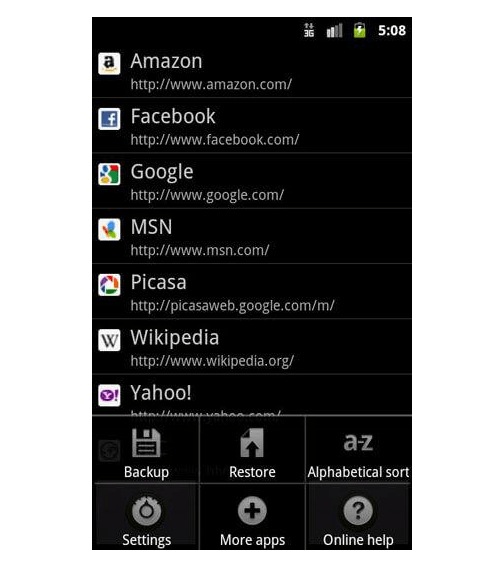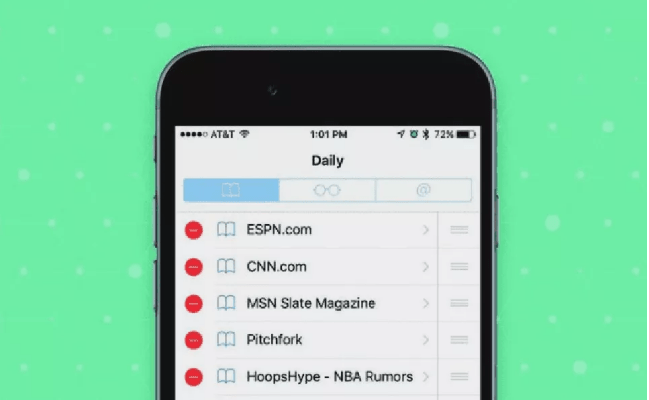Android İçin;
Chrome’un favori ve sık ziyaret ettiğiniz web sitelerini hatırlamasına izin verin.
Yer işaretlerinizi oluşturduğunuzda veya değiştirdiğinizde, tüm cihazlarınızda Chrome’da gösterilir.
Yer İşareti Ekleme
- Android telefonunuzda veya tabletinizde Chrome uygulamasını Chrome’u açın.
- Gelecekte tekrar ziyaret etmek istediğiniz bir siteye gidin.
- Adres çubuğunun sağında, Daha Fazla ve ardından Yıldız Yıldızı öğesine dokunun.
Bir Yer İşareti Açma
- Android telefonunuzda veya tabletinizde Chrome uygulamasını Chrome’u açın.
- Sağ üstte Diğer Diğer ve ardından Yer İşaretleri’ne dokunun.
- Adres çubuğunuz altta ise, adres çubuğunu yukarı kaydırın. Yıldız Yıldız’a dokunun.
3. Bir yer işaretini bulun ve dokunun.
Bir Yer İşaretini Düzenleme
Bir yer işaretinin sağında Diğer Diğer’e ve ardından Düzenle’ye dokunun.
Bir Yer İşaretini Silme
Önemli: Bir yer işaretini sildikten sonra geri alamazsınız.
Bir yer işaretinin sağında Diğer Diğer’e ve ardından Sil’e dokunun.
Bir Yer İşaretini Farklı Bir Klasöre Taşıma
- Bir yer işaretinin sağında Diğer Diğer’e ve ardından Taşı’ya dokunun.
- Yer işaretini istediğiniz klasöre dokunun
Yer İşaretlerinizi Yeniden Düzenleyin
- Android cihazınızda Chrome uygulamasını Chrome’u açın.
- Sağ üstte Diğer Diğer ve ardından Yer İşaretleri’ne dokunun.
- Taşımak istediğiniz yer işaretine dokunun ve basılı tutun.
- Yer işaretini yukarı veya aşağı sürükleyin.
Kayıp Bir Yer İmini Bulma
Silinen yer işaretleri kurtarılamaz. Yer işaretiniz başka bir nedenden dolayı eksikse, aşağıdaki ipuçlarını deneyin.
- Chrome’da oturum açın
Yer işaretlerinizi Google Hesabınızla senkronize ettiyseniz, Chrome’da oturum açtığınızdan emin olun:
- Android telefonunuzda veya tabletinizde Chrome uygulamasını Chrome’u açın.
- Diğer Diğer’e ve ardından Ayarlar’a ve ardından Chrome’da Oturum Aç’a dokunun.
- Yer işaretini kaydettiğiniz hesaba dokunun.
- Devam’a ve ardından Tamam, Anladım’a dokunun.
2. Yer işareti klasörlerinizi kontrol edin
Yeni yer işaretleri “Mobil Yer İşaretleri” klasörüne kaydedilir. Tüm yer işareti klasörlerinizi kontrol etmek için:
- Android telefonunuzda veya tabletinizde Chrome uygulamasını Chrome’u açın.
- Sağ üstte Diğer Diğer ve ardından Yer İşaretleri’ne dokunun.
- Adres çubuğunuz altta ise, adres çubuğunu yukarı kaydırın. Yıldız Yıldız’a dokunun.
- Bir klasördeyseniz, sol üstte Geri Geri’ye dokunun.
- Her klasörü açın ve yer işaretinizi arayın.
IPhone Ve IPad İçin;
Chrome’un favori ve sık ziyaret ettiğiniz web sitelerini hatırlamasına izin verin.
Yer işaretlerinizi oluşturduğunuzda veya değiştirdiğinizde, tüm cihazlarınızda Chrome’da gösterilir.
Yer İşareti Ekleme
- Chrome uygulamasını Chrome’u açın.
- Gelecekte tekrar ziyaret etmek istediğiniz bir siteye gidin.
- Daha Fazla’ya ve ardından Yer İşareti’ne dokunun.
Bir Yer İşareti Açmak İçin
- İPhone veya iPad’inizde Chrome uygulamasını Chrome’u açın.
- Diğer Diğer ve ardından Yer İşaretleri Yer İşaretleri’ne dokunun.
- Bir yer işaretini bulun ve dokunun.
- Yeni bir sekmede veya Gizli sekmede açmak için yer işaretine dokunun ve basılı tutun.
- İstediğiniz yer işaretini bulamazsanız, farklı bir klasörde olabilir. Klasörleri değiştirmek için sol üstte Geri Geri’ye dokunun. İstediğiniz yer işaretinin bulunduğu klasöre dokunun.
Bir Yer İşaretini Düzenleme
- Bir yer işaretine dokunun ve basılı tutun.
- Yer İşaretini Düzenle’ye dokunun.
- Adı, klasörü veya URL’yi değiştirin.
- Üst kısımda Bitti’ye dokunun.
Bir Yer İşaretini Silme
Bir yer işaretini sildikten sonra geri alamazsınız.
- Bir yer işaretini silmek için sola kaydırın ve ardından Sil öğesine dokunun.
- İki veya daha fazla yer işaretini silmek için alt kısımdaki Seç’e dokunun. Silmek istediğiniz yer işaretlerine ve ardından Sil’e dokunun.
Bir Klasör İçindeki Yer İşaretlerini Yeniden Düzenleme
- En alttaki Seç’e dokunun.
- Bir yer işaretinin sağındaki Sürükle Sürükleme’ye dokunup basılı tutun.
- Yer işaretini istediğiniz yere sürükleyin.
Bir Yer İşaretini Farklı Bir Klasöre Taşıma
- Bir yer işaretine dokunun ve basılı tutun. Yer İşaretini Düzenle’ye dokunun.
- “Klasör” ün yanındaki Klasör seç Klasör seç’e dokunun.
- Yer işaretini istediğiniz klasöre dokunun.
İki Veya Daha Fazla Yer İşaretini Taşımak İçin:
- En alttaki Seç’e dokunun.
- Yer işaretlerini seçin.
- En alttaki Diğer’e ve ardından Taşı’ya dokunun.
- Yer işaretlerini istediğiniz klasöre dokunun.